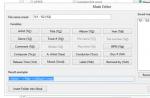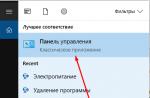SSH/HTTPS/OpenVPN/Telegram и всё на одном порту?! Что?!
- Да!
- Хотите скрыть наличее у вас некоторых сервисов?
- В публичной wi-fi сети блокируется всё кроме 443 (https) порта?
- Настроили Telegram Proxy/OpenVPN и не хотите его «светить» ?
- SSH подключение к своему серверу из стран с цензурой?
На все эти вопросы ответ один - Мультиплексирование SSL/TLS соединений, или SSLH.
В посте мы рассмотрим как в 1 команду спрятать кучу сервисов за 1 портом .
Почему?
С недавним выходом Telegram Proxy который почти полностью выглядит как SSL трафик появился интересный вопрос в комментариях к ::
После беглой проверки возможностей приложения sslh мне показалось, что «завести» не удастся, но меня очень заинтересовало это приложение, и, как оказалось, скрестить ужа с ежом «завести» все-таки можно.
Как?
Приложение SSLH - мултиплексор, другими словами, оно анализируя трафик (фактически выполняя работу mini-DPI) и в зависимости от типа трафика, направляет его в локальный порт 8443/999/991 или любой другой…Что позволяет нам впервые использовать технологию DPI во благо .
Задача
Для примера использования SSLH поставим задачу:На сервере установлены следующие приложения - Telegram Proxy, Apache, SSH и все эти сервисы мы хотим пускать в мир через 443 порт.
Сервер в нашем примере - Ubuntu 16.04.4 LTS, Apache2 + LetsEncrypt,SSH,Telegram Proxy в Docker.
На данный момент, на нем работает, как и положено, Apache.
Установка & Настройка
Установим SSLH:Sudo apt-get install --no-install-recommends sslh
При установке будет задан вопрос о режиме использования, их два:
- стабильный но более ресурсозатратный
- быстрый, но с потерей соединений при падении процесса
Проверим, работает ли наше чудо следующей командой:
Sudo sslh-select -f --listen IP:8443 --tls 127.0.0.1:443 --ssh 127.0.0.1:22 --anyprot 127.0.0.1:9443
IP - внешний IP сервера
8443 - порт на котором будет запущен наш мултиплексор
443 - там где живет Apache
Обратите внимание на опцию anyprot - именно там будет жить наш Telegram Proxy, другими словами, если трафик не подошел ни под какой тип - отправить туда.
Внимание! Если в вашей конфигурации отсутствует Telegram или SSH - уберите лишние ключи запуска.
Проверим?
Откройте браузер по адресу вашего сервера с портом 8443 - вы должны увидеть ответ от Apache, далее попробуйте подключить по SSH или через Telegram Proxy.Перенос Apache на другой порт
Для переноса Apache со стандартного порта (443) на другой, например на 7443, посетите следующие файлы:Sudo nano /etc/apache2/ports.conf
sudo nano /etc/apache2/sites-enabled/000-default-le-ssl.conf
В примере Apache+SSL/HTTPS был установлен с использованием LetsEncrypt при другом сертификате конфигурационные файлы могут быть по другим путям.
Автозапуск
Настало время настроить автозапуск.Отредактируем файл:
Sudo nano /etc/default/sslh
В поле DAEMON_OPTS=
добавьте атрибуты при запуске команды sslh-select, установите RUN в =yes.
Запустим:
Sudo systemctl start sslh
Убедимся, что всё хорошо:
Sudo systemctl status sslh
Что в итоге?
После прохождения данного туториала у вас должен был появится сервер, у которого через единый порт доступны сразу несколько служб (какие - на ваш выбор) .А как дела с OpenVPN? какие протоколы еще умеет приложение?
На момент написания поста, sslh умеет определять и мультиплексировать следующие протоколы:[--ssh
Перед использованием, лучше убедиться, какие протоколы поддерживает ваша версия, (вдруг она новее) используя:
Sslh-select -h
Ссылки
Разработка SSLH происходит на github, вот в этом репозитории: github.com/yrutschle/sslhDocker
Собрать рабочий вариант sslh в докере вместе со всеми другими службами у меня не получилось, на мой взгляд будет интересен docker-compose файл который сможет поднять на 443 порту:- Apache + LetsEncrypt
- Telegram Proxy
- OpenVPN (опционально)
- Использовать локальный SSH
Если у кого то это получится - пишите в комментариях - добавим в статью, на мой взгляд, это будет полезно.
Как правило, о существовании такого понятия, как закрытый порт, люди узнают не при самых приятных обстоятельствах. Чаще всего это происходит в том случае, когда какая-либо компьютерная программа отказывается работать как следует. Сообщение о необходимости открытия 443 порта может возникнуть в окне самой программы. Также его можно найти на форуме, посвященном данной проблеме. В любом случае, предлагаем вам немного углубиться в данную тему и, соответственно, понять, что такое порт 443, как его открывать и нужно ли это делать.
Что это вообще за «порты»?
Тот факт, что у каждого компьютера есть свой IP-адрес в сети, вряд ли сегодня является чем-то малоизвестным. В то же время о так называемых «портах» большинству пользователей практически ничего не известно.
Итак, чтобы понять суть термина «порт», стоит представить себе длинное здание с огромным числом дверей. Для большего соответствия реальности количество этих дверей должно быть равным 65 536, причем каждая дверь должна иметь свой порядковый номер, начиная с нуля. В данном случае большим зданием является ваш компьютер, находящийся в сети, а портами – эти самые двери.
Зачем нужно так много портов?
Большинство их не несет в себе ничего особенного и используется для разных целей. Например, когда вы скачиваете файл или смотрите фильмы онлайн, ваш компьютер устанавливает соединение между любым своим свободным портом и портом сервера, с которого вы получаете информацию. Как только передача данных заканчивается, порт освобождается.
В то же время некоторые (в том числе и порт 443) имеют вполне четкие назначения. Например, 99.99% процентов сайтов просматривается через порт № 80. То есть когда вы хотите зайти, например, на «Одноклассники», ваш компьютер «стучится» в дверь № 80 сервера «Одноклассникиов» и просит выдать ему страницу.
Что такое порт 443?
Как вы могли догадаться, наш порт также имеет особое предназначение, иначе зачем было бы посвящать ему целую статью? Впрочем, о его назначении мы уже говорили – данный порт также чаще всего используется для просмотра сайтов, однако в то время как его 80-й коллега выдает информацию как есть, 443 порт предварительно ее шифрует, дабы на длинном пути от сервера до вашего компьютера никто не мог перехватить страницу и тем более внести в нее изменения.
Раньше к услугам данного порта прибегали разве что системы Интернет-банкинга, не желающие раскрывать информацию о денежных операциях, в то же время сегодня те же «Одноклассники» или «ВКонтакте» используют «безопасный» порт в самых рядовых случаях, например, когда вы просматриваете свои сообщения или «лайкаете» чужие фото.
Почему порт может быть закрыт?
Итак, почему может быть закрыт порт 443? Тому есть несколько возможных причин:
- доступ к нему блокирует программа-файрволл (или брандмауэр);
- порт может быть заблокирован администратором вашей сети;
- порт может быть не «прописан» на маршрутизаторе.
Утверждая, что порт 443 закрыт, можно иметь в виду несколько вещей: во-первых, это может означать, что программа на вашем компьютере не может получить доступ к порту сервера, а во-вторых, компьютер извне не может получить доступ к порту вашего компьютера. Каждый из данных случаев, а также причины его возникновения требуют довольно подробного рассмотрения, поэтому не ожидайте от нас подробных инструкций. Тем не менее мы можем подсказать вам, куда «копать».
Как открыть порт в брандмауэре?
Начнем с простого – программы-файрволла. Данное приложение имеется на каждом современном компьютере и используется для того, чтобы программы не «ломились» куда попало. Несмотря на то что 443 порт редко попадает в список заблокированных, все же есть смысл добавить его в число разрешенных. Давайте рассмотрим, как это можно сделать на примере Windows 7/8/8.1.

Чтобы открыть порт 443, необходимо сделать следующее:
- Откройте панель управления. Универсальный способ сделать это - нажать клавиши Win + R, вписать в появившемся окне слово control и нажать «ОК»;
- Убедитесь, что в правом верхнем углу включен режим отображения «Крупные значки» (см. рисунок вверху), после чего щелкните по пункту «Брандмауэр Windows»;
- Теперь у вас имеется несколько сценариев дальнейших действий: либо вы отключаете брандмауэр полностью, либо даете полный доступ вашей программе.
На вашем экране должно появиться окно, схожее с этим:

Чтобы отключить брандмауэр, щелкните по пункту «Включение и отключение брандмауэра Windows». Он находится слева, в середине списка. Далее следует выставить все переключатели в положения, которые обведены на следующем рисунке, после чего щелкнуть кнопку «ОК». После того как проблема разрешится, мы бы рекомендовали вернуть все в первоначальную позицию. Ведь если вы оставите брандмауэр отключенным, существует определенный риск, что различная «гадость», попадающая на ваш компьютер, сможет отчитаться об этом своему создателю и начать малополезные для вас действия.

Чтобы добавить конкретную программу в список разрешенных и позволить ей доступ на порт 443, а также любые другие, выберите пункт, который обведен красным на картинке сверху. В появившемся списке стоит разыскать приложение, которое никак не хочет работать как следует, после чего выставить напротив него галочки во всех полях. Так вы дадите операционной системе возможность понять, что данная программа может «общаться» как с вашими домашними устройствами, так и со всем миром. Заканчивает нашу «операцию» изящный клик по кнопке «ОК» и закрытие всех теперь уже ненужных окон.

Что делать, если порт закрыт администратором?
Как открыть порты 443, 80, 21 и т. д., если они были заблокированы системным администратором? Подобный вопрос чаще всего волнует офисных работников, которые не могут воспользоваться привычной программой на рабочем месте. В данном случае существует всего два варианта решения проблемы: если программа нужна для работы, можно обратиться к руководству или же к администратору лично, дабы он обеспечил вам возможность плодотворно работать, если же программа нужна для развлечения, то тут остается только смириться или же искать подходы к бородатому дядечке в свитере. Подсказка: админы едят и пьют, как бы странно это ни звучало.
Как открыть порт на маршрутизаторе?
Если же вы решили создать у себя на домашнем компьютере небольшой веб или почтовый сервер, то на вопрос о том, как открыть порты 443, 80, 110, 25 и прочие, стоит обращаться к инструкции к вашему маршрутизатору. К сожалению, единого ответа на данный вопрос не существует, так как решение данной проблемы зависит от производителя оборудования, панели управления устройством и многих других факторов.
Начнем с базовых знаний, что такое порт и как их открыть на windows 10 – представьте себе туннель по которому идет взаимодействие двух точек, для вхождения, каждому из них нужна открытая дверь, так вот port – это точка, а дверь это его открытый или закрытый статус. Как правило, сетевой обмен требуется в играх, различных сетевых раздачах и т.д. Более того, вы наверное слышали такое понятие, как брандмауэр – встроенная защита – межсетевой экран, который способен защитить систему – как каменная стена дом, и каждое новое открытие port’a уязвляет его.
Геймеры и любители скачивать огромные пакеты данных из сети, спрашивают на различных форумах о том, как открыть тот или иной port, и какого его значение – об этом расскажем подробнее.
Проверка port’ов
Прежде, чем приступить к открытию портов, давайте проверим какие из них уже открыты, существуют специальные программы для этого, но мы сейчас воспользуемся встроенные средствами виндовс. Приступим.
- Запускаем cmd от администратора +[X] → «Командная строка (admin) →
- Напечатайте без кавычек «cmd» → OK.

- Вбиваем также без использования кавычек «netstat –aon | more» → [ввод]
В команде мы указали, что нам нужна информация о состоянии сетевых соединений и port’ах слушаемых с параметрами: a – все подключения и ожидающие port’ы; o – показывать ID процесса; n – показать номер и адрес port’а в числовом выражении; more – постраничный вывод.

Вот таким нехитрым способом, мы узнали как посмотреть порты, получаем в табличном виде ответ, по port’ам, теперь о расшифровке:

- «LISTENING» - port слушается;
- «ESTABLISHED» - соединение точка-точка установлено;
- «TIME WAIT» - превышение времени ответа;
- «CLOSE WAIT – соединение в ожидание закрытия.
Чуть позже более подробное на примере нескольких позиций, рассмотрим как открыть порт в брандмауэре в ОС windows 10 за несколько минут и без особого затруднения. Напоминаем, что чем больше дыр в защите, тем вы более уязвимы.
Кто чем занят…
Мы с вами разобрались где можно найти порты на windows 10 и как разобраться открыты они или в режиме ожидания, теперь посмотрим какая программа использует открытые port’ы, возможно, нам это и не нужно. Вспомним скриншот на котором список с PID номерами процесса text_19/screenshot_03
Давайте посмотрим кто этот загадочный под PID 4
- Переходим в диспетчер задач ++ → «Подробности» → для удобства кликните на столбец «ИД процесса» - выставит по порядку

- Правым кликом на «4» → «Открыть расположение файла»

- Наш файл «NT Kernel & System» это системная программа, которая отвечает за обработку сторонних ПО, туда входят игровые движки, обновления и т.д. Если начинаются проблемы в вышеуказанных приложениях – «NT Kernel & System» начинает вешать процессор.
443 HTTPS
Один из популярных портов и используются в защищенных каналах игр и облачных сервисах, в адресной строке обратите внимание на начало, при наличии https:// - HyperText Transfer Protocol Secure, говорит о том, что работает именно через 443 port – поддерживает шифрование, увеличивая безопасность. На вопрос, как самостоятельно открыть порт на компьютере в windows 10 – довольно просто, ниже пошаговая инструкция.
- +[R] → вбейте «firewall.cpl» → OK

2. В открывшемся окне «Брандмауэр Windows» → «Дополнительные параметры»

3. «Правила для входящих подключений» → справа «Создать правило»


4. «Тип правила» → «Для порта»
5. На этом пункте показываем, как открыть порт 443 на windows 10, при выборе Протокола указываем TCP и вписываем наш port.




Обратите внимание на блок справа, там появился вновь открытый HTTPS -443.
80 HTTP (до этого WWW)
Что уж говорить, благодаря этому port’у мы все находимся в сети, он принимает на web-сервере HyperText Transfer Protocol. Открыть порт 80 в windows 10 можно так же, как 443, но на шаге 6 – вписываем наш 80 и выбираем также TCP. 
Как видите несложными манипуляциями и всего в несколько кликов, удается настроить port’ы.
Открываем port’ы для игр
Сетевые игры активно используют port’ы, и конечно зачастую нет возможности запуститься или вообще нет доступа, итак, как же открыть порты на windows 10 для игр. Следуем аналогично инструкции выше до шага 4.
- «Тип правила» → «Программа» → «Путь программы» → «Обзор» - выбираем место исполняемого *.exe файла.
Каждый шаг в скринах подробно. 




Настраиваем для торрента
Уже проверенным методом, повторяем шаги до 6, и указываем следующее:
- «Тип правила» → «Для порта» → «Протокол и порты» указываем «Протокол TCP» → «Определенные локальные порты: 33033».

- До шага присвоения имени все идентично, имя даем соответственно «torrent».

Немного о port’ах
Предлагаем небольшую таблицу с наиболее часто используемыми и вкратце их описание.
|
Порт |
Описание |
|
20/TCP |
передачи данных FTP (File Transer Protocol) |
|
21/TCP |
передачи команд FTP |
|
22/TCP,UDP |
порт SSH (Secure Shell) |
|
23/TCP,UDP |
порт Telnet |
|
25/TCP,UDP |
SMTP (Simple Mail Transfer Protocol) отправка почты |
|
53/TCP,UDP |
DNS (Domain Name System) - разрешение сетевых имён |
|
69/TCP,UDP |
TFTP (TrivialFTP) |
|
79 / TCP,UDP |
Finger - сетевой протокол, предназначенный для предоставления информации о пользователях удалённого компьютера |
|
80/TCP,UDP |
HTTP (HyperText Transfer Protocol) |
|
110/TCP,UDP |
POP3 (Post Office Protocol 3) - приём почты |
|
111/TCP,UDP |
Sun RPC . Система удаленного вызова процедур. |
|
119/TCP,UDP |
( Network News Transfer Protocol ) - используется для отправки сообщений новостных рассылок |
|
123/TCP,UDP |
NTP ( Network Time Protocol ) - синхронизация времени |
|
139/TCP,UDP |
NetBIOS ( Network Basic Input / Output System ) - протокол для работы в локальных сетях на персональных ЭВМ типа IBM / PC |
|
143/TCP,UDP |
IMAP (Internet Message Access Protocol) - приём почты |
|
156/TCP,UDP |
SQLSRV (SQL Service) |
|
443/TCP,UDP |
HTTPS ( HTTP Secure ) HTTP с шифрованием по SSL или TLS |
|
465/TCP,UDP |
SMTPS ( SMTP Secure ) - SMTP с шифрованием по SSL или TLS |
|
513/TCP |
rLogin ( Remote LOGIN - удаленный вход в систему) для Linux |
|
993/TCP,UDP |
IMAPS ( IMAP Secure ) IMAP с шифрованием по SSL или TLS |
|
3389/TCP |
RDP ( Remote Desktop Protocol ) удалённый рабочий стол Windows |
|
5432/TCP,UDP |
PostgreSQL |
|
5900/TCP,UDP |
Virtual Network Computing (VNC) |
|
7071/TCP |
Zimbra Administration Console по протоколу HTTPS |
|
9090/TCP |
Openfire Administration Console |
Хотелось бы ответить на самый распространенный вопрос, а как узнать свой порт на windows 10? Способов предостаточно:
- в интернете очень много ресурсов, которые определят ваш IP и port;
- +[r] → «cmd» → «ipconfig»;
- «Пуск» → «Параметры» → «Сеть и интернет» → «Состояние» → «Просмотр свойств сети» - отображаются исчерпывающие сведения вашего подключения.
На нашем сайте вы всегда найдете полезную информацию, в том числе о том:
- как раздать wifi с ноутбука windows 10;
- как получить справку в windows 10.
Добрый день уважаемые читатели и гости блога, продолжаем изучать безопасность в операционных системах Microsoft, в прошлый раз мы решили проблему с долгим поиском обновлений Windows 7 , установили их и теперь система более защищена от внешнего мира, в сегодняшней же стать я затрону такую тему, как что такое порты и как открыть порт 443 в windows , за минуту. Данный материал будет полезным для системных администраторов, так и для разработчиков.
Что такое порты в Windows
Давайте я попробую по простому объяснить, что такое порт. Представим себе большой микрорайон с большим количеством многоэтажных домов, в каждом из них есть квартиры с жильцами, общим количеством 65 536, каждая квартира имеет свой уникальный, порядковый номер. Теперь представим, что вам необходимо попасть к другу Васе, который живет в 1443 квартире, вы что делаете идете в нужный дом с таким номером квартиры, далее вам нужно заскочить к Марине, которая живет в 80 квартире, а теперь представьте, что вместо вас это ваш компьютер и вместо ваших друзей, это порты. Каждый такой порт уникален и отвечает за ответ пользователю по определенной службе, например,
- 80 - это http служба, которая отвечает вам при запрашивании страниц сайта
- 1433 - это порт службы SQL
- 443 - https зашифрованный вариант http, с использованием SSL сертификатов .
Из выше описанного, порты бывают двух типов:
- Жестко забронированные под определенные службы. Это порты которые используются исключительно определенными программами. Диапазон таких портов от 0-1024, но есть и выше, тот же 1433 у SQL или 55777 Vipnet.
- Динамические, используемые для повседневных вещей пользователя. Это диапазон после 1024, и используют их, например, в таком контексте: скачиваете файл, ваш компьютер использует один порт, смотрите online фильм, ваш компьютер использует второй порт и так далее. Как только передача данных заканчивается, порт освобождается.
Порты еще очень часто ассоциируют с сокетами , о которых я уже рассказывал, советую посмотреть.
Что такое порт 443?
Как я и писал выше, чаще всего он используется в двух вещах, первая это конечно подавляющее количество сайтов, работающих по https протоколу на 443 порты, и второй момент это в шифрованных каналах передачи данных. Лет 5 назад, его использовали в основном интернет банки и интернет магазины, где расплачивались электронными картами, сейчас же поисковые системы, стараются и подталкивают, всех вебмастеров, перевести свои ресурсы именно на 443 соединение.
Почему порт может не работать?
Давайте рассмотрим вопрос. по каким причинам может быть закрытым порт 443.
- По умолчанию, когда вы только установили Windows, в ней по умолчанию все порты на ружу закрыты из политики безопасности и это правильно. Их блокирует встроенная программа брандмауэр Windows или по простому файрвол.
- Администратор сети у вас мог заблокировать нужный порт, так как у него есть такие механизмы как групповая политика или доступ к прокси серверу.
- 443 сокет заблокирован на маршрутизаторе
Если 443 порт закрыт, то это означает, что:
- Если на вашем компьютере есть программа или утилита подключающаяся к 443 порту, не сможет этого сделать
- Компьютер из вне не сможет получить доступ к сервису, расположенному вас, например, веб сайту.
Как открыть порт 443 на windows 7, 8.1 и 10
Я расскажу как открыть порт 443 на windows 7, но все описанное ниже, будет актуально и делаться один в один и на современных операционных системах Windows 10 и серверных редакциях. Порядок действий:
- Нажмите Win+R и введите firewall.cpl, это быстрый вызов оснастки брандмауэр, полный список команд .

- Либо же вы можете использовать классический путь, это открыть кнопку "Пуск" и

- Выбираем в правом верхнем углу, классический вид с крупными значками и щелкаем по значку брандмауэра.

- Если вам нужно быстро протестировать 443 соединение, то я вам советую полностью отключить брандмауэр, особенно если подпирает время, для этого открываем соответствующий пункт.

Для отключения, выберите соответствующие пункты, по сути теперь будут открыты все порты Windows 7. После тестирования не забываем все включить.

А теперь правильный вариант, перейдите в дополнительные параметры фаэрвола. Вы попадете в повышенный режим безопасности, именно тут можно открыть порт 443 windows.

- Переходим в "Правила для входящих подключений", если нужно чтобы к вам подключались по 443 соединению, если нужно, чтобы вы могли подключаться, при условии, что он закрыт, то выберите "Правила исходящих подключений". Щелкаем правым кликом и выбираем "Создать правило"

- Тут нам интересны два пункта, первый это "Для программы", удобен тем, что вы разрешаете конкретной программе все подключения через фаэрвол, из недостатков, то что если у нее есть зависимые программы, то работать может не полностью или вообще не будет, второй вариант для порта, удобен тем, что единожды открыв нужный порт, вам не нужно думать какая для какой программы вам его разрешать. Простой пример вы используете 80 сокет, сначал он работал на Apache, потом вы его заменили на IIS, в брандмауэре ничего не пришлось менять.

- Если выбрали второй вариант, то указываем протокол TCP или UDP (для большей безопасности)

- Если выбрали первый пункт с программой, то вам необходимо указать до нее путь, до файла exe.
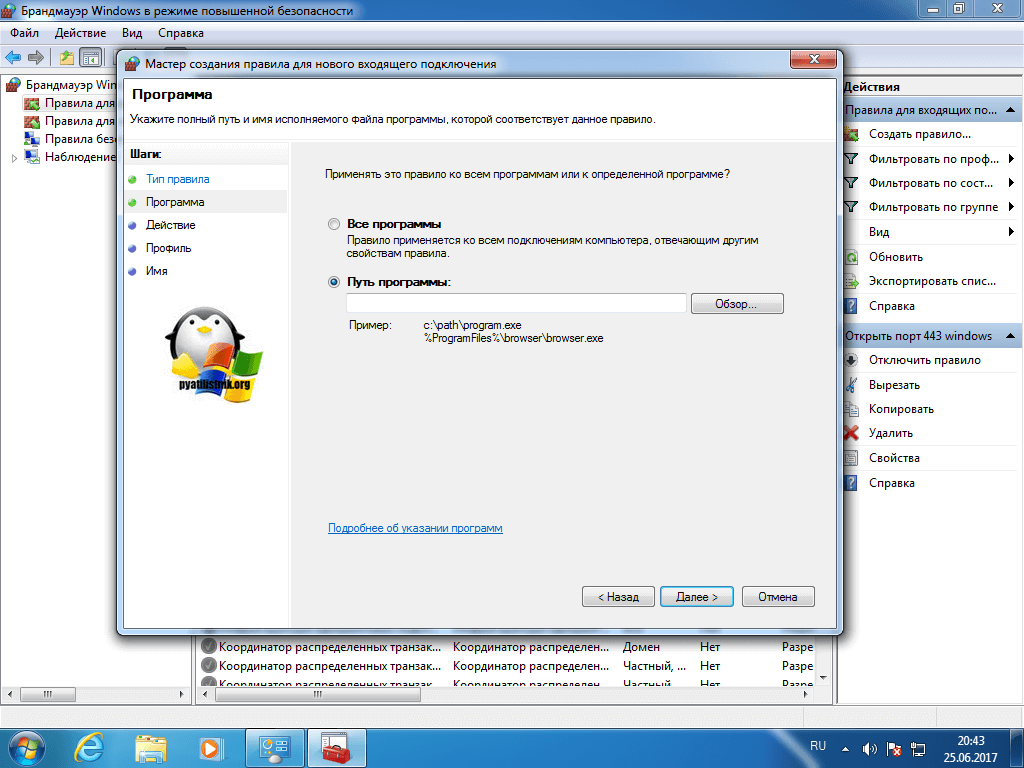
- Указываем действие, в данном случае "разрешить", так как на нужно открытие порта 443.

- Далее указываем на какой сетевой профиль будет оно применяться, доменный это для локальных сетей организаций , частный для домашних сетей, а публичный, для внешнего мира.

- Все задаем имя для создаваемого правила и нажимаем готово.

Если вы допустили ошибку или, что-то поменялось, то вы всегда можете изменить настройки через свойства.

Как открыть порт 443 на windows 7 через командную строку
Когда вы набьете руку и вам надоест щелкать однотипные окна в брандмауэре Windows или вы захотите, все автоматизировать, то вам в этом поможет, командная строка запущенная с правами администратора . Вам необходимо выполнить такую команду:
netsh advfirewall firewall add rule name="Открыть 443 порт-2" protocol=TCP localport=443 action=allow dir=IN
- netsh advfirewall firewall add rule - добавление правила
- name - имя
- protocol - тип протокола
- localport - открываемый порт
- action - действие
- dir - тип соединения (входящий или исходящий)

Проверяем добавление нашего правила.

Как быть если порт закрыт?
Сейчас мы говорим. про ситуации когда 443 соединение блокируется системным администратором или интернет провайдером. В обоих случаях необходимо связываться с вышестоящими инстанциями и рассказывать, что вам необходимо открыть открыть порт 443 windows, своими силами вы уже не обойдетесь. Еще очень частым вопросом, бывает, как проделать все те же действия на сетевых устройствах, однозначного ответа нет, так как у всех это делается по разному, изучайте документацию. По своей практике могу точно сказать, что провайдеры любят лочить 25 SMTP подключения, чтобы спам не рассылали. Уверен, что вы теперь знаете, как все открывать и сможете это использовать на практике.